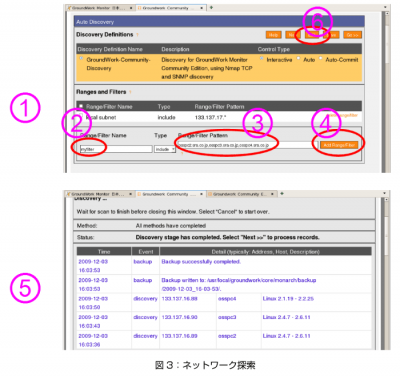ネットワーク探索
ネットワーク探索
GroundWork Monitorに対して、管理対象となる機器の情報を登録します。このために、ネットワークの探索(Discovery)を行います。
adminユーザーのポートレットから「Auto Discovery」→「Discovery」を選択します。ネットワーク探索では、あらかじめ、探索するIPアドレスの範囲指定(range filter)と探索方法(nmap、SNMP、pingなど)を定義します。
IPアドレスの範囲として“local subnet”という名前のrange filterが登録されていますが、対象とする機器の範囲をもっと限定したい時などは、新たなrange filter を登録します。range filterの指定は、名前とIPアドレスの範囲で構成します。IPアドレスの範囲は、IPアドレス/ホスト名をカンマで区切って列挙したり、「192.168.1.1-192.168.1.10」のように指定できます。
図3の(1)にrange filterの指定例を示します。ここでは、図3の(2)のようにmyfilterという名前で、IPアドレスの範囲として、図3の(3)のように3台のサーバーのホスト名を列挙しています。図3の(4)で示した右側の「Add Range/Filter」を押すと、Ranges and Filtersに“myfilter”の定義が加わり、選択された状態になります。
探索方法は、デフォルトでnmapとSNMPが使われますが、ここではnmapだけに限定します。このためには、図3の(6)に示した「Edit」を押して探索の定義の編集画面を出し、“Methods”のところで「SNMP」に入っているチェックを外してから、画面右上の「Save」をクリックします。
探索の定義ができたので、画面右上の「Go>>」を押すと、確認画面の後、探索が始まり、図3の(5)のように結果が表示されていきます。
ネットワーク探索結果の取り込み
図3の(5)で示したネットワーク探索の結果でEvent欄が“backup”となっているものがありますが、これはネットワーク探索を何度かやり直している場合に、新たな検索を行う前に前回の探索結果のバックアップを作成したことを表します。
Event欄が“discovery”となっているものが、探索で見つかったホストを表します。IPアドレス、ホスト名のほかに、nmapが推測したLinuxカーネルのバージョンが表示されています。3台のホストが発見されていますが、これはもともと探索定義で指定した範囲のホストに一致しています。
探索結果をGWMで使うには、図3の(5)の画面で「Next」を押し、次の画面で「Commit」を選択します。
登録されたホストをホスト・グループに登録して、グループとして扱うことにします。あらかじめ「Linux Servers」というグループが登録されていますので、そこに追加することにします。このためには、「Configuration」ポートレットの「Hosts」を選択します。現れた「Hosts」画面の左側の「Host groups」→「Modify」→「Linux Servers」と選択していくと、右側にホストの追加/削除を行うパネルが現れます。
2列現れるアイテムリストの右側にホスト名が表示されるので、「
次回は、具体的な監視画面を見ていきます。
【参考文献】
「GroundWork 社 GroundWork Community Editionサイト」(アクセス 2009/12)
「GroundWork 日本語コミュニティーサイト」(アクセス2009/12)
- この記事のキーワード